
Afegir paràmetres de filtre a les accions de cerca o filtració a l’app Dreceres de l’iPhone o l’iPad
Després d’afegir una acció de cerca o filtració a la drecera, activa els paràmetres de filtre a l’acció per afinar el conjunt de dades recopilat per l’acció.
Per exemple, a l’acció “Cerca fotos”, pots afegir paràmetres de filtre com “Àlbum és Retrats”, que recuperarà només les fotos que hi hagi a l’àlbum anomenat “Retrats”. Pots afegir més paràmetres de filtre per afinar encara més els criteris de cerca. Per exemple, per excloure l’àlbum “Selfies”, només has de canviar l’opció de filtre d’“Àlbum [és]” a “Àlbum [no és],” y després, seleccionar “Selfies” a la llista de criteris de cerca.
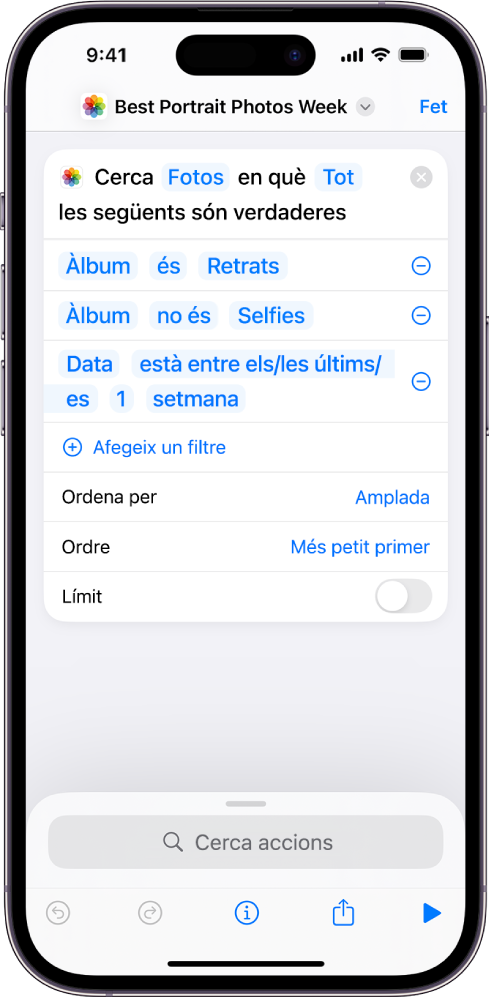
Afegir paràmetres de filtre a una acció de cerca o filtració
A l’app Dreceres
 de l’iPhone o l’iPad, toca
de l’iPhone o l’iPad, toca  a la drecera que vols modificar.
a la drecera que vols modificar.A l’editor de dreceres, prem
 , introdueix “Cerca” o “Filtra” al camp de cerca, mantén premuda l’acció a la llista i, aleshores, arrossega‑la a la posició que vulguis.
, introdueix “Cerca” o “Filtra” al camp de cerca, mantén premuda l’acció a la llista i, aleshores, arrossega‑la a la posició que vulguis.A l’acció de cerca o filtració que has afegit, prem “Afegeix un filtre”.
Apareix una cadena de filtració per omissió, per exemple “Àlbum és Totes les fotos”.
Toca qualsevol dels termes i seguidament, prem una opció de la llista per personalitza l’string de filtre.
Per exemple, pots tocar “Àlbum” i seleccionar “Amplada”, tocar “és” i seleccionar “no és” i després tocar l’últim paràmetre i introduir un nombre al teclat que apareixerà.
Per afegir més paràmetres de filtre, repeteix els passos 2–3.
Nota: Quan afegeixes diversos paràmetre de filtre, les opcions Tot o Qualsevol passen a estar disponibles.
Ordenar i limitar els resultats del paràmetre de filtre
Les accions de cerca i filtració també inclouen paràmetres per ordenar els resultats i limitar el nombre de resultats recopilats en l’operació de filtració.
A l’app Dreceres ![]() de l’iPhone o l’iPad, fes una de les accions següents:
de l’iPhone o l’iPad, fes una de les accions següents:
Ordenar els resultats del filtre: toca “Ordenar per”, tria una opció de la llista que apareixerà i després, al paràmetre Ordre que es mostrarà, prem una opció (per exemple, “Més petit primer”).
Limitar els resultats del filtre: Activa “Limita” i, després, a la fila “Obtén [x ítems]” que apareixerà, toca el botó més (+) o menys (–) per seleccionar un nombre màxim de resultats.
A més, pots tocar “Límit” o “Obtén [x] ítems” per definir aquests paràmetres utilitzant una variable “Pregunta cada cop” o una variable màgica (en funció de les accions que tingui la drecera), que et permetran alterar el límit mentre s’executa la drecera.
Consell: Per fer servir dues accions Buscar en una fila, sense fer que la segona opció filtri el resultat de la primera, has de posa una acció Res entre les dues accions Buscar. D’aquesta manera, es passarà “res” com a entrada de la segona acció Buscar per indicar‑li que ha de recuperar el seu propi contingut.
Quan treballes amb una gran quantitat de contingut o amb sol·licituds àmplies a les accions de cerca i filtració, el rendiment de la drecera es por veure afectat si s’executa des del giny de l’app Dreceres o l’Apple Watch. En aquests casos, posa una acció “Continua a l’app” per canviar a l’app Dreceres, o experimenta amb filtres més específics que limiten el nombre de resultats possibles.